Microsoft kunngjorde at Paint 3D-forhåndsvisning-app nå er innebygd i Windows 10 siden Creators Update Preview bygde 14971. Det er flott. Men det som er mer interessant er at ved å starte mspaint.exe starter den moderne eller UWP Paint 3D-appen i Creators Update. Dette innlegget forteller deg hvordan du får tilbake klassisk Paint i Windows 10 Creators Update.

Maling erstattet av Paint 3D?
Den klassiske applikasjonen Paint (alias Microsoft Paint eller Paintbrush) brukes fortsatt mye av mange. Det er fremdeles et av favorittprogrammene mine og kan ikke forestille meg å miste det - og faktisk er det fremdeles mitt primære beskjæringsverktøy for bilder. Selv om Microsoft kan ha planer om å skrape klassisk Paint fullstendig slik de gjorde med Sticky Notes i jubileumsoppdateringen, er den gode nyheten at det klassiske Paint-skrivebordsprogrammet fremdeles ikke har forsvunnet.
Den gamle malingen fungerer fortsatt i Windows 10 Creators Update Preview! Det er sant. Jeg har funnet en måte å lansere klassisk Paint etter å ha installert Creators Update Preview build 14971.
Start classic Paint etter installasjon av Windows 10 Creators Update Preview
Den superhemmelige registerredigeringen for å hente tilbake den gamle malingen er som følger:
Start Registerredigering (regedit.exe) og gå til:
HKEY_CURRENT_USER \ Software \ Microsoft \ Windows \ Currentversion \ Applets \ Paint \ Innstillinger
eller
HKEY_LOCAL_MACHINE \ Software \ Microsoft \ Windows \ Currentversion \ Applets \ Paint \ Innstillinger
Merk: "Paint" -tasten eksisterer ikke som standard. Du må opprette det manuelt, og deretter undernøkkelen "Innstillinger".
Endringer gjort på HKEY_LOCAL_MACHINE vil bruke innstillingen for alle brukere på datamaskinen.
I høyre rute oppretter du en DWORD-verdi som heter DisableModernPaintBootstrap
Dobbeltklikk DisableModernPaintBootstrap og sett verdidataene til 1
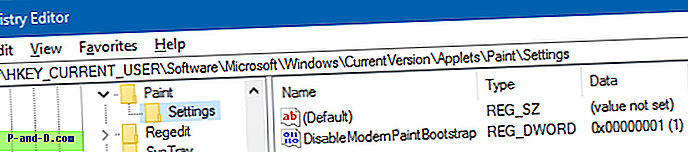
Gå ut av registerredigereren.
Start mspaint.exe. Voila! Den lanserer nå den klassiske Microsoft Paint-applikasjonen i stedet for den moderne Paint 3D.
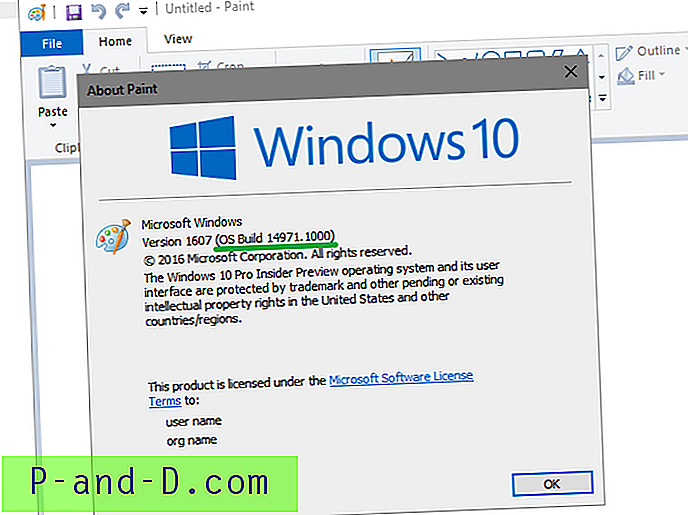
Denne registerredigeringen hindrer ikke deg i å bruke Paint 3D Preview. Du kan starte den fra hurtigmenyen Start-menyen.
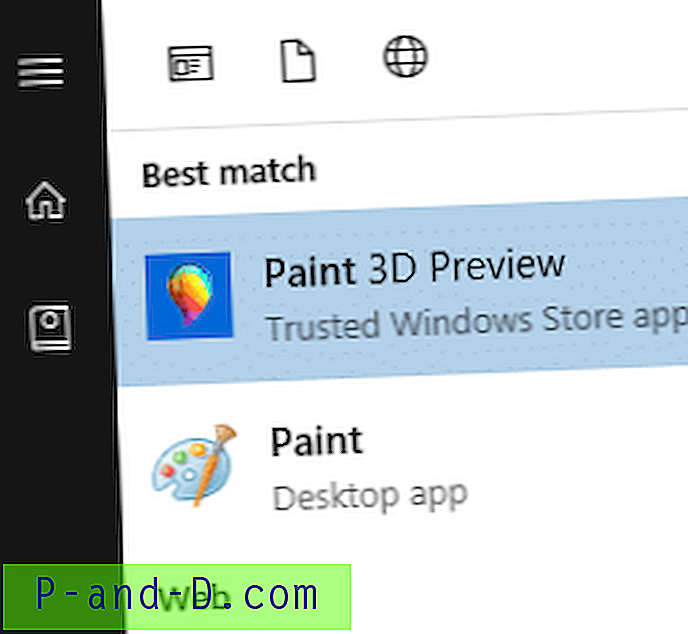
Åpne et bilde med Paint 3D via kommandolinjen
Hvis du vil åpne en bildefil med Paint 3D-appen ved å bruke kommandolinjen, bruker du denne kommandolinjens syntaks:
mspaint.exe filnavn / ForceBootstrapPaint3D





